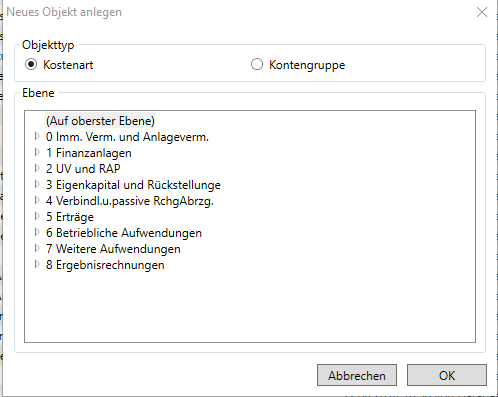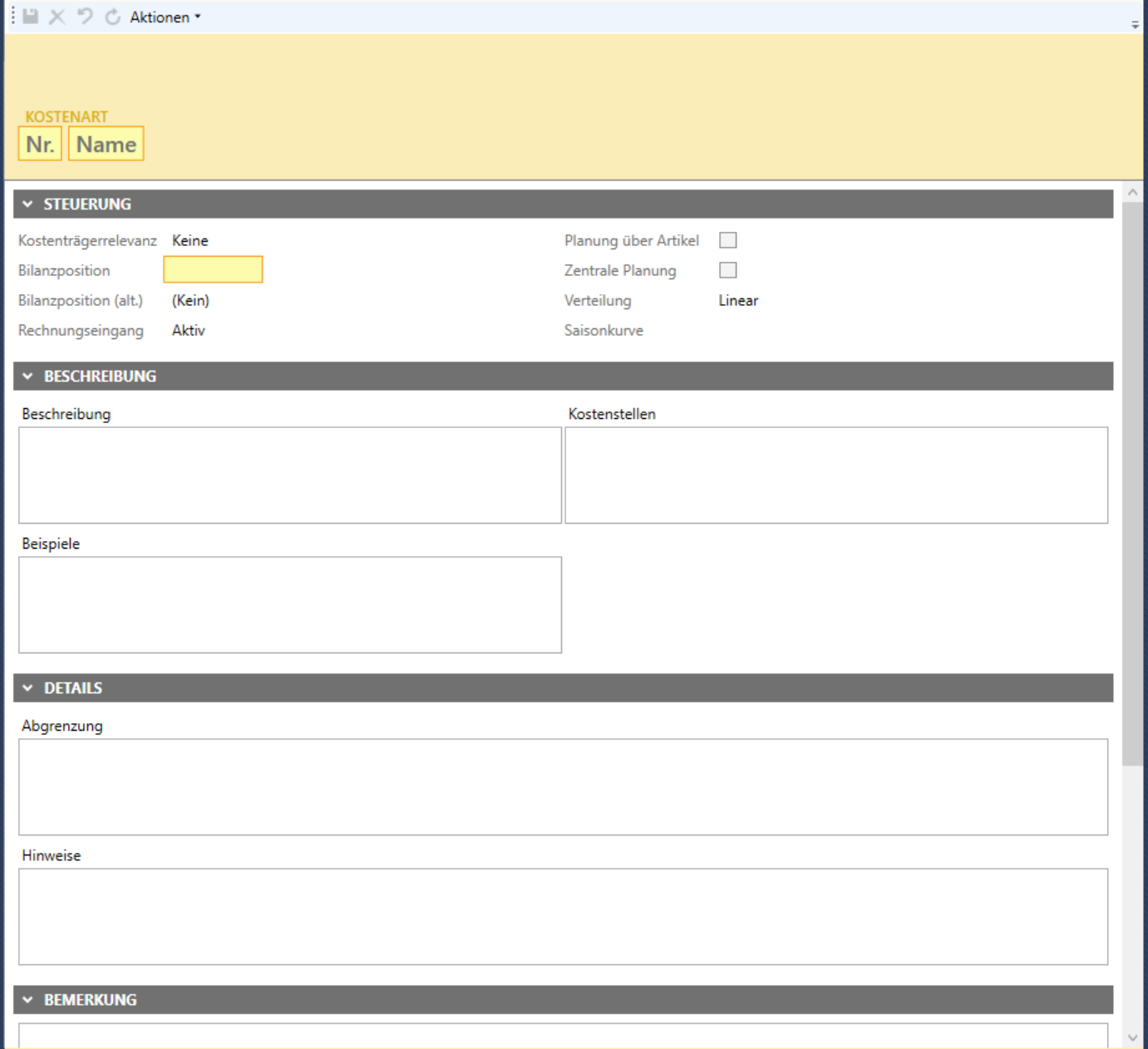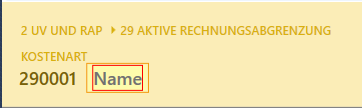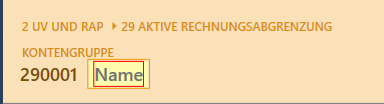Kostenarten
| Kostenarten Stammdaten |
|
| Erforderliche Berechtigung | Controlling → Stammdaten bearbeiten |
| Aufruf |
|
| Hintergrundwissen | Kostenarten |
1 Kostenart bzw. Kontengruppe anlegen
Per Mausklick auf das Symbol können Sie eine neue Kostenart bzw. eine neue Kontengruppe anlegen.
Hierzu öffnet sich folgendes Fenster:
Im oberen Bereich legen Sie fest, ob es sich bei der Neuanlage um eine bebuchbare Kostenart oder eine Kontengruppe (Summenbildung) handeln soll.
Im unteren Teil wählen Sie aus, unter welcher Ebene das neue Objekt angelegt werden soll.
Nach der Bestätigung durch ![]() öffnet sich das Stammdatenblatt zur Kostenart bzw. Kontengruppe.
öffnet sich das Stammdatenblatt zur Kostenart bzw. Kontengruppe.
Bei Kostenarten ist die Titelzeile gelb hinterlegt, bei Kontengruppen orange.
2 Stammdaten Kostenart
In der Titelzeile vergeben Sie eine verfügbare Nummer und einen Namen für die Kostenart bzw. Kontengruppe. Sollten Sie eine Nummer verwenden wollen, die bereits vergeben ist, bekommen Sie beim Versuch zu speichern eine Fehlermeldung von eCo.
Im Bereich Steuerung nehmen Sie die grundlegenden Einstellungen vor.
Kostenträgerrelevanz: Hier können Sie auswählen zwischen ‚Keine‘, ‚Optional‘ oder ‚Erforderlich‘, je nachdem, ob es sich um Kostenträgereinzelkosten handelt, die immer mit Kostenträger gebucht werden müssen, oder um Kosten die nicht Kostenträgern zugeordnet werden können bzw. dürfen.
Detaillierung nach: Durch den Detaillierungsgrad kann festgelegt werden, ob in den Controllingberichten die einzelnen Kostenarten noch detailliert nach Kostenstellen, Kostenträgern oder Projekten angezeigt werden sollen. Die Einstellung ‚ohne‘ unterdrückt eine Detaillierung.
Bilanzposition: Mit der Bilanzposition wird gesteuert, an welcher Stelle die Kostenart in der Bilanz oder der Erfolgsrechnung erscheint. Diese Eingabe ist zwingend.
Bilanzposition (alt.): Hier kann eine alternative Bilanzposition hinterlegt werden, die immer dann greift, wenn der Saldo eines Aktivkontos ins Haben umschlägt oder der eines Passivkontos ins Soll.
Aus Plan ausschließen: Durch Setzen eines Häkchens an dieser Stelle können Kostenarten aus dem Plan ausgeschlossen werden.
Planung über Artikel: Falls dieses Häkchen gesetzt ist, muss bei Buchungen zwingend ein Artikel angegeben werden. (Nähere Informationen finden Sie unter Artikelplanung)
Planung durch Rechnungswesen: Wenn dieses Häkchen gesetzt wird, kann eine Planung für diese Kostenart nur von Anwendern mit der Berechtigung ‚Rechnungswesen‘ vorgenommen werden.
Inventar: Wenn die Kostenart als Inventarkostenart gekennzeichnet ist, wird dies bei speziellen Inventarberichten entsprechend berücksichtigt.
Verteilung: Hier kann definiert werden, wie die Kosten unterjährig verteilt werden, da eine lineare Verteilung nicht immer sinnvoll ist.
- Linear: Hier werden keine oder nur leichte saisonale Effekte unterstellt. Die unterjährige Planspalte wird „gezwölftelt“.
- Individuell: Wird eine Kostenart auf ‚individuell‘ eingestellt, so kann für sie frei bestimmt werden, wann ein Budget unterjährig in die aufgelaufene Planspalte hinzugerechnet wird.
- Saisonkurve: Hier kann einer Kostenart eine vorher definierte Saisonkurve zugeordnet werden. Die unterjährige Planspalte folgt dieser Verteilung. Außerdem wird nachrichtlich angezeigt, um welchen prozentualen Anteil es sich bei dem angezeigten Budget handelt.